如何提取视频中的音频转成文字
如何识别视频声音并转换为文字?
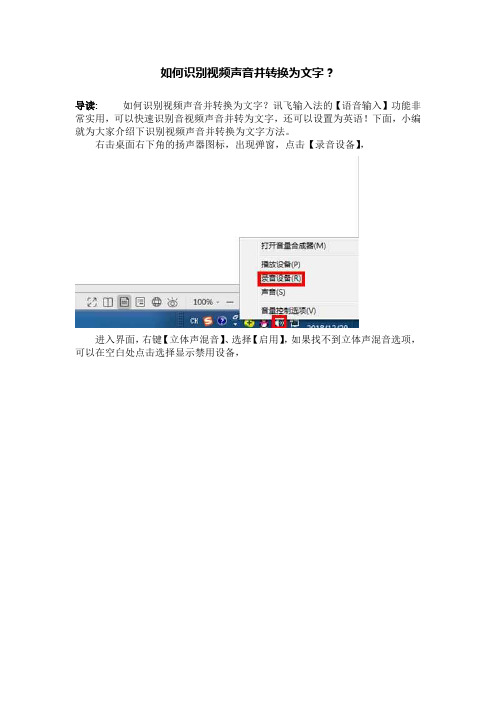
如何识别视频声音并转换为文字?
导读:如何识别视频声音并转换为文字?讯飞输入法的【语音输入】功能非常实用,可以快速识别音视频声音并转为文字,还可以设置为英语!下面,小编就为大家介绍下识别视频声音并转换为文字方法。
右击桌面右下角的扬声器图标,出现弹窗,点击【录音设备】,
进入界面,右键【立体声混音】、选择【启用】,如果找不到立体声混音选项,可以在空白处点击选择显示禁用设备,
右键【麦克风】、点选【禁用】,这么做可以防止出现杂音,
设置完成,效果如图所示,这样就可以只录制电脑发出的声音,
在任务栏右下角调出讯飞输入法,点击【语音输入】功能,如图,
打开记事本,开始播放音频文件,语音输入功能就会自动识别声音、并在记事本中记录文字,
注意:在转换过程中禁止使用鼠标随意点击屏幕,点击麦克风标志,就能停止记录。
当然了,讯飞输入法【语音输入】功能的识别准确率并不是100%,所以难免会出现错别字。
以上就是小编为大家介绍的识别视频声音并转换为文字方法。
更多相关教程敬请关注我。
FinalCutPro中文新手教程:字幕神器,语音转文字
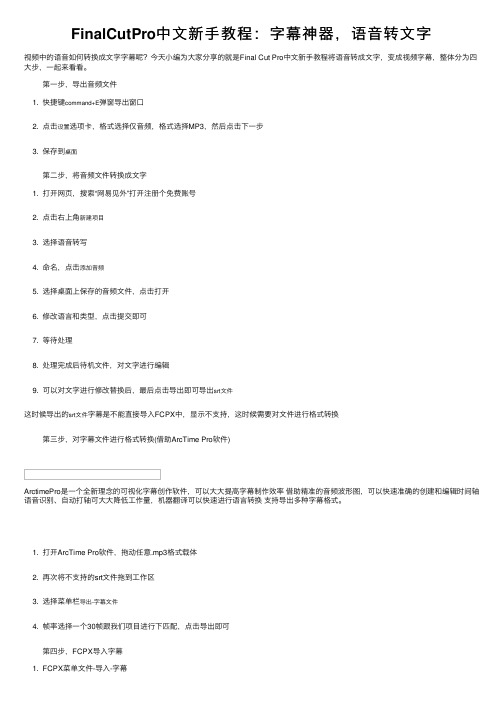
FinalCutPro中⽂新⼿教程:字幕神器,语⾳转⽂字视频中的语⾳如何转换成⽂字字幕呢?今天⼩编为⼤家分享的就是Final Cut Pro中⽂新⼿教程将语⾳转成⽂字,变成视频字幕,整体分为四⼤步,⼀起来看看。
第⼀步,导出⾳频⽂件1. 快捷键command+E弹窗导出窗⼝2. 点击设置选项卡,格式选择仅⾳频,格式选择MP3,然后点击下⼀步3. 保存到桌⾯第⼆步,将⾳频⽂件转换成⽂字1. 打开⽹页,搜索“⽹易见外”打开注册个免费账号2. 点击右上⾓新建项⽬3. 选择语⾳转写4. 命名,点击添加⾳频5. 选择桌⾯上保存的⾳频⽂件,点击打开6. 修改语⾔和类型,点击提交即可7. 等待处理8. 处理完成后待机⽂件,对⽂字进⾏编辑9. 可以对⽂字进⾏修改替换后,最后点击导出即可导出srt⽂件这时候导出的srt⽂件字幕是不能直接导⼊FCPX中,显⽰不⽀持,这时候需要对⽂件进⾏格式转换第三步,对字幕⽂件进⾏格式转换(借助ArcTime Pro软件)ArctimePro是⼀个全新理念的可视化字幕创作软件,可以⼤⼤提⾼字幕制作效率借助精准的⾳频波形图,可以快速准确的创建和编辑时间轴语⾳识别、⾃动打轴可⼤⼤降低⼯作量,机器翻译可以快速进⾏语⾔转换⽀持导出多种字幕格式。
1. 打开ArcTime Pro软件,拖动任意.mp3格式载体2. 再次将不⽀持的srt⽂件拖到⼯作区3. 选择菜单栏导出-字幕⽂件4. 帧率选择⼀个30帧跟我们项⽬进⾏下匹配,点击导出即可第四步,FCPX导⼊字幕1. FCPX菜单⽂件-导⼊-字幕2. 选择上⼀步中转换成功的字幕⽂件,点击导⼊3. 字幕导⼊成功了是不是⾮常简单呢,对于那些需要花钱转字幕的来说,这种免费的是不是⾮常吸引⼈呢?。
怎样视频语音转成文字版
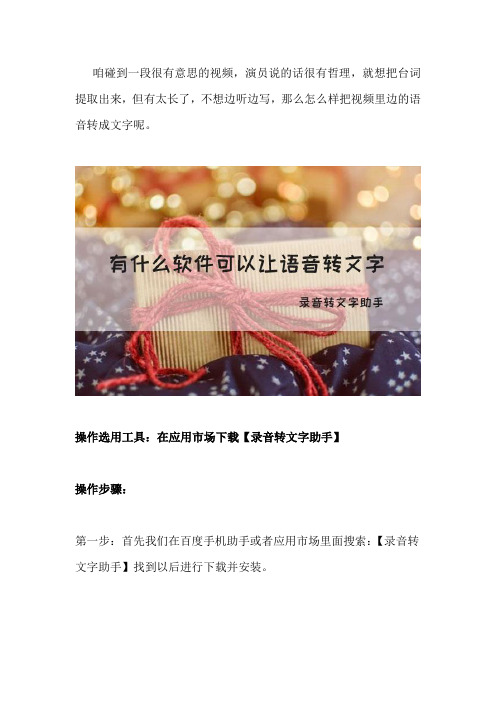
咱碰到一段很有意思的视频,演员说的话很有哲理,就想把台词提取出来,但有太长了,不想边听边写,那么怎么样把视频里边的语音转成文字呢。
操作选用工具:在应用市场下载【录音转文字助手】
操作步骤:
第一步:首先我们在百度手机助手或者应用市场里面搜索:【录音转文字助手】找到以后进行下载并安装。
第二步:安装好以后,我们把软件打开就可以看到录音【录音识别】、【文件识别】和【录音机】,【录音识别】是边录音边转换成文字,【文件识别】则是上传音频文件进行识别,【录音机】仅支持录音,如果需要转文字和翻译,可以录音结束后在文件库中进行,小编这里
就举例说明下【录音识别】。
第三步:点击【录音识别】进入录音的界面,点击下方蓝色按钮就可
以开始说出你想要录制的话,接着你刚说的话就会变成文字显示出来了。
第四步:这里还可以做翻译,点击翻译按钮,等一小会儿就可以把刚识别出来的文字翻译成英文。
第五步:还可以点击【复制】在弹出的对话框中选择好需要复制的选
项,就可以将识别的内容粘贴到你需要的地方。
第五步:如果你还想把识别的内容分享给你的好友,可以点击【导出】,
选择好你需要需要导出的选项,然后分享给你的好友就可以了。
第六步:保存到本地;点击右上角的【保存】按钮,在弹出的对话框中点击【确定】就保存好了,点击下面【文件库】选项,就可以看到刚保存的文件了。
以上便是将视频语音转换成文字的便捷方法,赶快尝试一下吧。
如何把视频音频转成文字
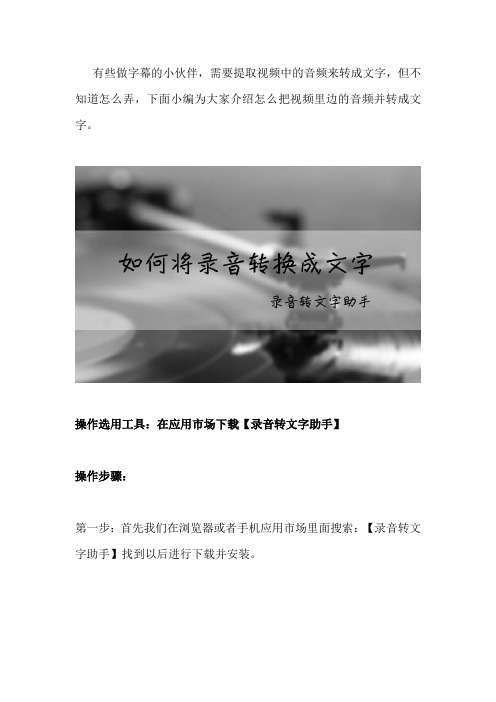
有些做字幕的小伙伴,需要提取视频中的音频来转成文字,但不知道怎么弄,下面小编为大家介绍怎么把视频里边的音频并转成文字。
操作选用工具:在应用市场下载【录音转文字助手】
操作步骤:
第一步:首先我们在浏览器或者手机应用市场里面搜索:【录音转文字助手】找到以后进行下载并安装。
第二步:接着打开软件就可以看到【录音识别】、【文件识别】和【录音机】的功能,【录音识别】是直接录音进行文字的识别,而【文件识别】则是上传音频文件进行文字识别,【录音机】仅仅支持录音。
这里我们就举例说明下【文件识别】。
第三步:选择【文件识别】之后,进入的是文件库的界面,文件库内是手机已经保存好的音频文件,这里我们选择需要转换的文件。
第四步:选择好文件之后,然后软件就会对音频进行识别,等待时间视个人大小文件而定,识别完成之后音频中的文字就会显示出来。
第五步:也可以直接点击页面中的【翻译】按钮,等待自动中英文互译,识别好的文字内容就会直接翻译为英文啦。
第六步:还可以点击【复制】在弹出的对话框中选择好需要复制的选项,将识别的内容粘贴到你需要的地方。
第七步:如果你还想把识别的内容分享给你的好友,可以点击【导出】,选择好你需要需要导出的选项,然后发送给你的好友就可以了,识别完成的文件信息在本地也会保存一份,点击底部文件库就可以看得到。
录音转文字的具体操作方法就是这样了,轻轻松松提高工作效率。
能把视频语音转成文字
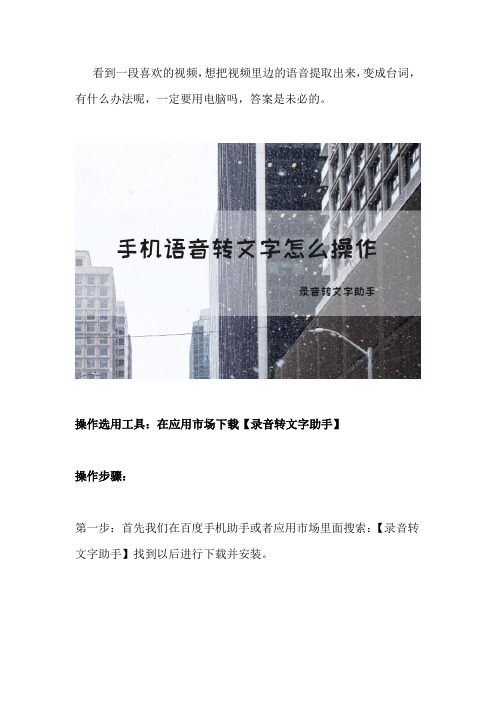
看到一段喜欢的视频,想把视频里边的语音提取出来,变成台词,有什么办法呢,一定要用电脑吗,答案是未必的。
操作选用工具:在应用市场下载【录音转文字助手】
操作步骤:
第一步:首先我们在百度手机助手或者应用市场里面搜索:【录音转文字助手】找到以后进行下载并安装。
第二步:安装好以后,我们把软件打开就可以看到录音【录音识别】、【文件识别】和【录音机】,【录音识别】是边录音边转换成文字,【文件识别】则是上传音频文件进行识别,【录音机】仅支持录音,如果需要转文字和翻译,可以录音结束后在文件库中进行,小编这里
就举例说明下【录音识别】。
第三步:点击【录音识别】进入录音的界面,点击下方蓝色按钮就可
以开始说出你想要录制的话,接着你刚说的话就会变成文字显示出来了。
第四步:这里还可以做翻译,点击翻译按钮,等一小会儿就可以把刚识别出来的文字翻译成英文。
第五步:还可以点击【复制】在弹出的对话框中选择好需要复制的选
项,就可以将识别的内容粘贴到你需要的地方。
第五步:如果你还想把识别的内容分享给你的好友,可以点击【导出】,
选择好你需要需要导出的选项,然后分享给你的好友就可以了。
第六步:保存到本地;点击右上角的【保存】按钮,在弹出的对话框中点击【确定】就保存好了,点击下面【文件库】选项,就可以看到刚保存的文件了。
以上就是语音转文字的操作步骤了,轻松解放你的双手,大幅提高效率。
剪映语音转文字的方法
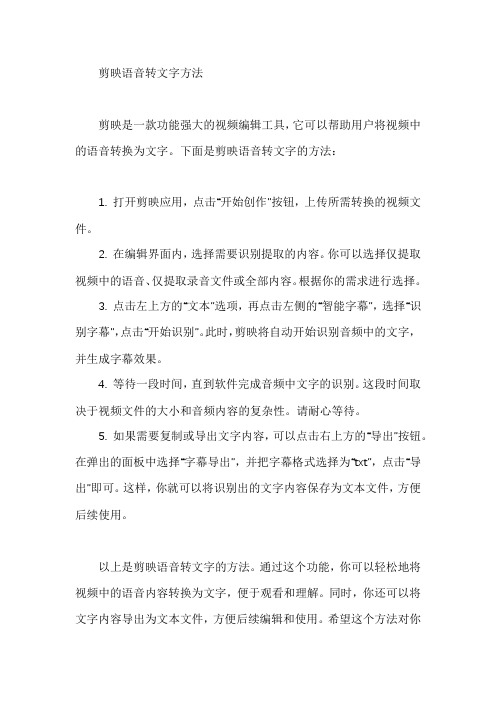
剪映语音转文字方法
剪映是一款功能强大的视频编辑工具,它可以帮助用户将视频中的语音转换为文字。
下面是剪映语音转文字的方法:
1. 打开剪映应用,点击“开始创作”按钮,上传所需转换的视频文件。
2. 在编辑界面内,选择需要识别提取的内容。
你可以选择仅提取视频中的语音、仅提取录音文件或全部内容。
根据你的需求进行选择。
3. 点击左上方的“文本”选项,再点击左侧的“智能字幕”,选择“识别字幕”,点击“开始识别”。
此时,剪映将自动开始识别音频中的文字,并生成字幕效果。
4. 等待一段时间,直到软件完成音频中文字的识别。
这段时间取决于视频文件的大小和音频内容的复杂性。
请耐心等待。
5. 如果需要复制或导出文字内容,可以点击右上方的“导出”按钮。
在弹出的面板中选择“字幕导出”,并把字幕格式选择为“txt”,点击“导出”即可。
这样,你就可以将识别出的文字内容保存为文本文件,方便后续使用。
以上是剪映语音转文字的方法。
通过这个功能,你可以轻松地将视频中的语音内容转换为文字,便于观看和理解。
同时,你还可以将文字内容导出为文本文件,方便后续编辑和使用。
希望这个方法对你
有所帮助!如有其他问题,请随时咨询剪映官方客服或寻求技术支持。
在网上下载的mp3格式音频文件怎么转换成文字?

PART 2
把mp3音频文件转换成文字的方法
在转文字的首页中是有两种转写选择的,一种是“录音实时转写”,一种是“导入外部音频”前者是 适用于既录音又转写的场景,后者则是直接进行转写不需要录音的操作,也就是我们本次所需将 从网上下载的mp3音频格式转为文字的操作!所以本次我们就只介绍后者咯!
把mp3音频文件转换成文字的方法
点击“导入外部音频”,进入到导入音频文件的界面,选择导入音频的方式! 方式一:从本地选择文件导入,点击“本地文件导入”在本地文档中找到我们的音频文件,把它导 入到操作界面中。或者如果有需要将视频中的音频转为文字的话,就点击“视频导入(系统相 册)”,在弹出的相册窗口选择视频,将视频导入进来! 方式二:从第三方软件分享导入,在微信或qq中分享导入音频,点击打开音频后,点击右上角的 “...”,选择用其他应用打开!然后在弹出的选择框中选择“录音转文字助手”导入即可!
怎样把mp3转换成文字
分享:录音转文字助手
时间:2021年5月20日PART 1前言Fra bibliotek前言:
Mp3格式的音频不光只用于音乐形式,像很多学习的内容也都是mp3格式的音频文件!而这学习 内容的音频,我们如果一边听一边写是很浪费时间的,记录效率还低,与其这样不如直接将音频 内容转换成文本。不过要怎样把mp3转换成文字呢?有什么实用的操作技巧吗? 这个音频转写的方法是非常多的,就好比小编经常使用的在录音转文字助手上所进行的音频转写 就非常的不错,导入音频即可实现转写操作,那下面小编就来把具体方法告诉大家!
把mp3音频文件转换成文字的方法
不管是何种导入方式,在我们导入成功后,手机界面会自动跳转到音频转文字的操作界面,并且 音频会自动保存在“文件库”中,最后大家在转写界面选择转写语言就能进行音频转文字的操作了。 大概3秒左右就能完成转文字操作!
怎么样把语音转换成文字?讯飞听见已上线!
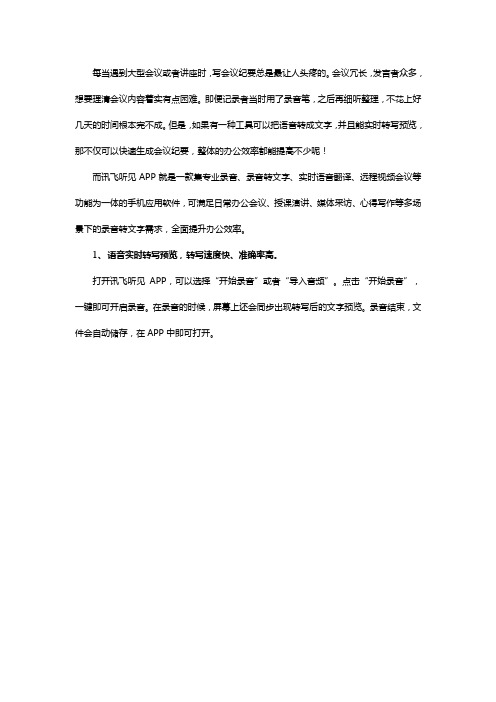
每当遇到大型会议或者讲座时,写会议纪要总是最让人头疼的。
会议冗长,发言者众多,想要理清会议内容着实有点困难。
即便记录者当时用了录音笔,之后再细听整理,不花上好几天的时间根本完不成。
但是,如果有一种工具可以把语音转成文字,并且能实时转写预览,那不仅可以快速生成会议纪要,整体的办公效率都能提高不少呢!而讯飞听见APP就是一款集专业录音、录音转文字、实时语音翻译、远程视频会议等功能为一体的手机应用软件,可满足日常办公会议、授课演讲、媒体采访、心得写作等多场景下的录音转文字需求,全面提升办公效率。
1、语音实时转写预览,转写速度快、准确率高。
打开讯飞听见APP,可以选择“开始录音”或者“导入音频”。
点击“开始录音”,一键即可开启录音。
在录音的时候,屏幕上还会同步出现转写后的文字预览。
录音结束,文件会自动储存,在APP中即可打开。
除了实时录制,已有音频也可点击“导入音频”进行转写。
一小时的音频差不多5分钟便可出稿,转写速度很快。
即便是多人说话的会议音频,在5-10分钟内也能基本完成转写。
同时,其转写的准确率也很高,不仅可以快速识别出文字,还能保证文本逻辑,确保转写后的文档逻辑无误。
仅机器快转情况下,音质清晰、发音标准的音频转写准确率最高就能达到97.5%以上,更不用说人工精转了。
2、中英文混合准确识别,语音在线实时翻译。
中英文混合音频识别需要有过硬的英文水平,又需要高度专注力,与语境相配合,才能保证转写的准确率。
而讯飞听见APP可以对音频中的中英文进行准确识别,还能自动甄别语气词,确保转写文稿的准确率。
同时,为了方便文稿校正,讯飞听见APP还具备在线编辑、字音对应的功能,可根据语音校正、修改文稿,使用起来更为方便。
不管是录音实时转写预览,还是音频上传转写,讯飞听见APP都可以提供快速的转写服务,且转写准确率高。
目前,讯飞听见APP已为千万用户提供过转写服务,相信在不久的未来,这款APP会成为更多人手机里的必备应用。
字幕转文字的方法

字幕转文字的方法字幕是一种用以展示视频或影片中对话或音频内容的文本,它对于那些无法听取或理解音频的人来说十分重要。
在字幕中,文字将音频内容转化为可视化的形式,使观众能够读取并理解其中的对话和信息。
字幕转文字是一个将视频或电影字幕转化为纯文本形式的过程,它可以帮助人们更方便地阅读和分享字幕内容。
在这篇文章中,我们将介绍几种常见的字幕转文字的方法。
1. 手动转录方法手动转录是最基础的字幕转文字方法。
它需要人工逐帧地观看视频或影片,并将其转化为文字。
这种方法需要耐心和准确性,因为任何错误或遗漏都可能导致文字内容的不准确。
手动转录适用于较短的视频或影片片段,但对于长时间的内容来说会非常耗时。
2. 语音识别技术语音识别技术是一种将音频转化为文字的方法。
通过使用语音识别软件或工具,用户可以将字幕自动转化为文字形式。
这种方法可以大大减少手动转录的工作量,并提高转录的速度。
然而,语音识别技术仍然存在一定的错误率,尤其是对于口音、背景噪音等因素处理不够完善。
因此,在使用语音识别技术时,我们仍然需要经过一定的校对和修正。
3. 在线字幕转换工具现在有许多在线字幕转换工具可供选择。
这些工具通过上传字幕文件,自动将其转换为可编辑的文本形式。
有些工具甚至可以支持多种格式的字幕文件,如SRT、ASS、VTT等。
使用在线字幕转换工具,用户不需要下载额外的软件或工具,只需在浏览器中打开网页并上传字幕文件即可完成转换。
这种方法方便快捷,适用于各种类型的字幕转录需求。
4. 专业字幕转录服务对于一些需要高质量和准确性的字幕转录工作,专业字幕转录服务可能是一个更好的选择。
这些服务通常由专业的转录团队或个人提供,并且能够根据客户需求提供定制化的服务。
专业字幕转录服务不仅可以减轻工作负担,还可以保证字幕的准确性和流畅度。
然而,由于是付费服务,对于一些简单的字幕转录需求,使用免费或便捷的方法可能更为经济实惠。
无论是通过手动转录、语音识别、在线工具还是专业服务,字幕转文字的过程都需要考虑准确性和效率。
讯飞听见,一款好用的视频声音转换成文字软件
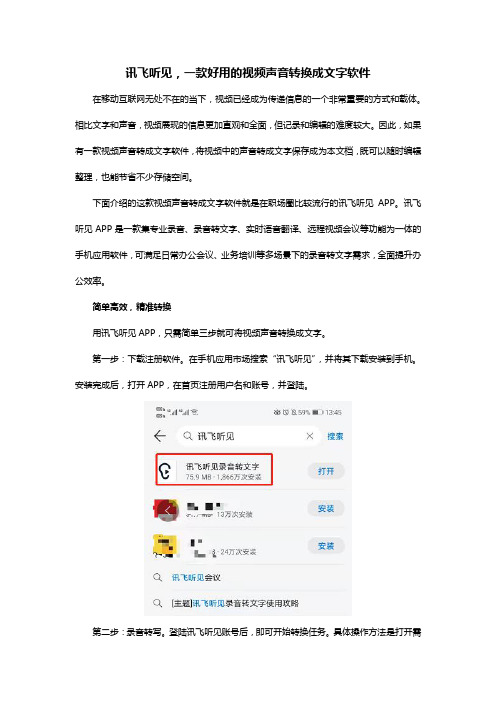
讯飞听见,一款好用的视频声音转换成文字软件在移动互联网无处不在的当下,视频已经成为传递信息的一个非常重要的方式和载体。
相比文字和声音,视频展现的信息更加直观和全面,但记录和编辑的难度较大。
因此,如果有一款视频声音转成文字软件,将视频中的声音转成文字保存成为本文档,既可以随时编辑整理,也能节省不少存储空间。
下面介绍的这款视频声音转成文字软件就是在职场圈比较流行的讯飞听见APP。
讯飞听见APP是一款集专业录音、录音转文字、实时语音翻译、远程视频会议等功能为一体的手机应用软件,可满足日常办公会议、业务培训等多场景下的录音转文字需求,全面提升办公效率。
简单高效,精准转换用讯飞听见APP,只需简单三步就可将视频声音转换成文字。
第一步:下载注册软件。
在手机应用市场搜索“讯飞听见”,并将其下载安装到手机。
安装完成后,打开APP,在首页注册用户名和账号,并登陆。
第二步:录音转写。
登陆讯飞听见账号后,即可开始转换任务。
具体操作方法是打开需要转换的视频文件并播放的同时,打开讯飞听见APP,点击左上方的“开始录音”按钮进入到录音页面。
如果视频中的声音是英文或其他外语,可点击下方的“中文”字样,选择需要转化输出的语种。
目前讯飞听见APP支持中文、英文、韩语、日语等语言识别。
在转写过程中,APP主页面也会实时显示转写完成部分的文字,以供用户预览。
需要转写的视频播放完毕后,点击下方对勾,然后就会生成一个音频文件。
点击音频文件后的“转文字”按钮,页面跳转后,选择“机器快转”或“人工精转”提交订单,等待片刻就会生成转写完成的文本文件。
第三步:导出文件。
如果选择的是机器快转模式,一般1小时的视频文件会在5-10分钟转写完成,准确率最高可达97.5%以上。
人工精转模式下,1小时的视频文件最快3小时转写完成。
点击转写完成的文件的导出按钮,可将文本文件保存至本地或分享到其他渠道。
至此,视频声音转文字便可完成。
总结通过以上转换方法可以看到,讯飞听见APP操作简便,让语言转文字变得更加简单快捷,能帮助用户节省很多时间,大幅提升工作效率,是一款实用性很高的办公辅助工具。
语音转文字软件哪个好用?语音怎么快速简单转成文字?
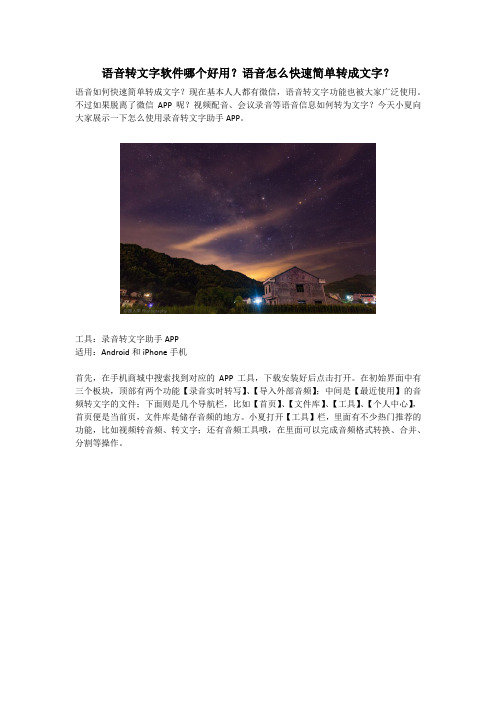
语音转文字软件哪个好用?语音怎么快速简单转成文字?
语音如何快速简单转成文字?现在基本人人都有微信,语音转文字功能也被大家广泛使用。
不过如果脱离了微信APP呢?视频配音、会议录音等语音信息如何转为文字?今天小夏向大家展示一下怎么使用录音转文字助手APP。
工具:录音转文字助手APP
适用:Android和iPhone手机
首先,在手机商城中搜索找到对应的APP工具,下载安装好后点击打开。
在初始界面中有三个板块,顶部有两个功能【录音实时转写】、【导入外部音频】;中间是【最近使用】的音频转文字的文件;下面则是几个导航栏,比如【首页】、【文件库】、【工具】、【个人中心】,首页便是当前页,文件库是储存音频的地方。
小夏打开【工具】栏,里面有不少热门推荐的功能,比如视频转音频、转文字;还有音频工具哦,在里面可以完成音频格式转换、合并、分割等操作。
接着,小夏来尝试一下它的语音转文字功能如何,点击首页的【录音实时转写】,进入对应窗口后,点击开始录音便可以说话了。
在这个窗口我们能看到一个提示:非会员最多能录制1分钟,会员则不受限制。
点击下方的【普通话】按钮,会弹出下拉框,我们还可以选择英语、粤语。
小夏点击了普通话,接着便开始实时语音,很快软件便识别声音并显示了对应的文字内容。
伙伴们要注意,能否精准转为文字和录制环境和讲话人有很大关系哦,小夏的普通话不是很好,说得也有点断断续续,不过觉得软件的识别转化功能还OK。
以上便是关于“语音转文字软件哪个好用?”的图文分享了,如果觉得文章有用的话,请记得点赞!。
vivo X27把视频中的音频转成文字

把视频中的音频提取出来转成文字,小编想这对于做字幕的小伙伴来讲,都有这需求吧,我们应该怎样将需要把视频中的音频提取出来转成文字呢。
操作选用工具:在应用市场下载【录音转文字助手】
操作步骤:
第一步:首先我们在浏览器或者手机应用市场里面搜索:【录音转文字助手】找到以后进行下载并安装。
第二步:接着打开软件就可以看到【录音识别】、【文件识别】和【录音机】的功能,【录音识别】是直接录音进行文字的识别,而【文件识别】则是上传音频文件进行文字识别,【录音机】仅仅支持录音。
这里我们就举例说明下【文件识别】。
第三步:选择【文件识别】之后,进入的是文件库的界面,文件库内是手机已经保存好的音频文件,这里我们选择需要转换的文件。
第四步:选择好文件之后,然后软件就会对音频进行识别,等待时间视个人大小文件而定,识别完成之后音频中的文字就会显示出来。
第五步:也可以直接点击页面中的【翻译】按钮,等待自动中英文互译,识别好的文字内容就会直接翻译为英文啦。
第六步:还可以点击【复制】在弹出的对话框中选择好需要复制的选项,将识别的内容粘贴到你需要的地方。
第七步:如果你还想把识别的内容分享给你的好友,可以点击【导出】,选择好你需要需要导出的选项,然后发送给你的好友就可以了,识别完成的文件信息在本地也会保存一份,点击底部文件库就可以看得到。
这么实用的音频转文字的功能,想不想真实体验一下。
抖音里的音频转文字视频

刷抖音的时候有时候会看到不少心灵鸡汤的短视频,听起来还是满有道理的,能获得不少的播放量了,那么怎么把抖音里边的音频转成文字呢。
操作选用工具:在应用市场下载【录音转文字助手】
操作步骤:
第一步:首先我们在百度手机助手或者应用市场里面搜索:【录音转文字助手】找到以后进行下载并安装。
第二步:安装好以后,我们把软件打开就可以看到录音【录音识别】、【文件识别】和【录音机】,【录音识别】是边录音边转换成文字,【文件识别】则是上传音频文件进行识别,【录音机】仅支持录音,如果需要转文字和翻译,可以录音结束后在文件库中进行,小编这里
就举例说明下【录音识别】。
第三步:点击【录音识别】进入录音的界面,点击下方蓝色按钮就可
以开始说出你想要录制的话,接着你刚说的话就会变成文字显示出来了。
第四步:这里还可以做翻译,点击翻译按钮,等一小会儿就可以把刚识别出来的文字翻译成英文。
第五步:还可以点击【复制】在弹出的对话框中选择好需要复制的选
项,就可以将识别的内容粘贴到你需要的地方。
第五步:如果你还想把识别的内容分享给你的好友,可以点击【导出】,
选择好你需要需要导出的选项,然后分享给你的好友就可以了。
第六步:保存到本地;点击右上角的【保存】按钮,在弹出的对话框中点击【确定】就保存好了,点击下面【文件库】选项,就可以看到刚保存的文件了。
按照上文为你们分享了将音频转文字的具体操作流程,小伙伴们自己也赶快去试试吧。
如何提取视频中的音频转成文字
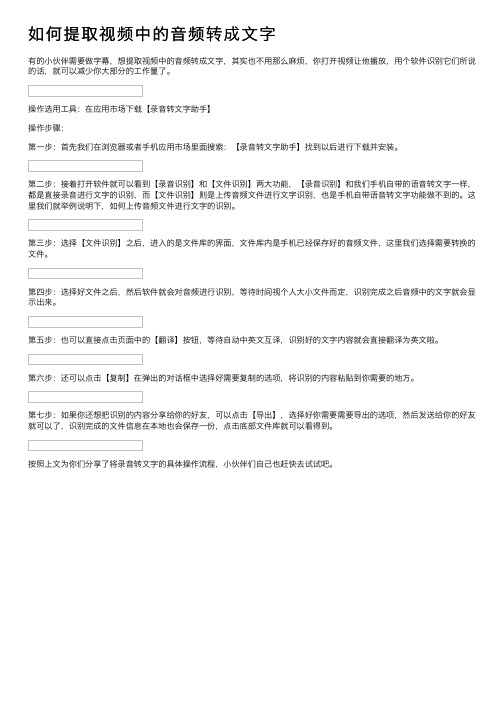
如何提取视频中的⾳频转成⽂字
有的⼩伙伴需要做字幕,想提取视频中的⾳频转成⽂字,其实也不⽤那么⿇烦,你打开视频让他播放,⽤个软件识别它们所说的话,就可以减少你⼤部分的⼯作量了。
操作选⽤⼯具:在应⽤市场下载【录⾳转⽂字助⼿】
操作步骤:
第⼀步:⾸先我们在浏览器或者⼿机应⽤市场⾥⾯搜索:【录⾳转⽂字助⼿】找到以后进⾏下载并安装。
第⼆步:接着打开软件就可以看到【录⾳识别】和【⽂件识别】两⼤功能,【录⾳识别】和我们⼿机⾃带的语⾳转⽂字⼀样,都是直接录⾳进⾏⽂字的识别,⽽【⽂件识别】则是上传⾳频⽂件进⾏⽂字识别,也是⼿机⾃带语⾳转⽂字功能做不到的。
这⾥我们就举例说明下,如何上传⾳频⽂件进⾏⽂字的识别。
第三步:选择【⽂件识别】之后,进⼊的是⽂件库的界⾯,⽂件库内是⼿机已经保存好的⾳频⽂件,这⾥我们选择需要转换的⽂件。
第四步:选择好⽂件之后,然后软件就会对⾳频进⾏识别,等待时间视个⼈⼤⼩⽂件⽽定,识别完成之后⾳频中的⽂字就会显⽰出来。
第五步:也可以直接点击页⾯中的【翻译】按钮,等待⾃动中英⽂互译,识别好的⽂字内容就会直接翻译为英⽂啦。
第六步:还可以点击【复制】在弹出的对话框中选择好需要复制的选项,将识别的内容粘贴到你需要的地⽅。
第七步:如果你还想把识别的内容分享给你的好友,可以点击【导出】,选择好你需要需要导出的选项,然后发送给你的好友就可以了,识别完成的⽂件信息在本地也会保存⼀份,点击底部⽂件库就可以看得到。
按照上⽂为你们分享了将录⾳转⽂字的具体操作流程,⼩伙伴们⾃⼰也赶快去试试吧。
如何进行多模态的翻译,将图像、音频和视频等多种形式的输入转化为文本翻译
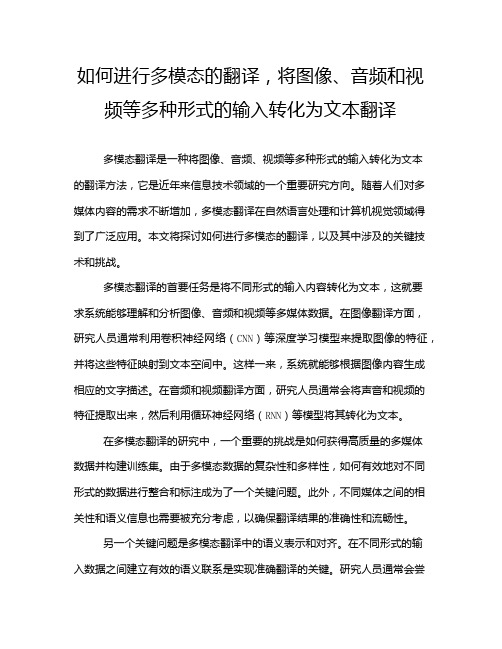
如何进行多模态的翻译,将图像、音频和视频等多种形式的输入转化为文本翻译多模态翻译是一种将图像、音频、视频等多种形式的输入转化为文本的翻译方法,它是近年来信息技术领域的一个重要研究方向。
随着人们对多媒体内容的需求不断增加,多模态翻译在自然语言处理和计算机视觉领域得到了广泛应用。
本文将探讨如何进行多模态的翻译,以及其中涉及的关键技术和挑战。
多模态翻译的首要任务是将不同形式的输入内容转化为文本,这就要求系统能够理解和分析图像、音频和视频等多媒体数据。
在图像翻译方面,研究人员通常利用卷积神经网络(CNN)等深度学习模型来提取图像的特征,并将这些特征映射到文本空间中。
这样一来,系统就能够根据图像内容生成相应的文字描述。
在音频和视频翻译方面,研究人员通常会将声音和视频的特征提取出来,然后利用循环神经网络(RNN)等模型将其转化为文本。
在多模态翻译的研究中,一个重要的挑战是如何获得高质量的多媒体数据并构建训练集。
由于多模态数据的复杂性和多样性,如何有效地对不同形式的数据进行整合和标注成为了一个关键问题。
此外,不同媒体之间的相关性和语义信息也需要被充分考虑,以确保翻译结果的准确性和流畅性。
另一个关键问题是多模态翻译中的语义表示和对齐。
在不同形式的输入数据之间建立有效的语义联系是实现准确翻译的关键。
研究人员通常会尝试将不同媒体数据的特征映射到共同的语义空间中,并使用对齐模型来将它们联系起来。
这就要求系统能够理解不同媒体之间的语义和逻辑关系,以便生成准确和连贯的翻译结果。
此外,多模态翻译还需要考虑文本生成的质量和流畅度。
在图像、音频和视频等多种形式的输入数据转化为文本时,系统需要保证翻译结果具有高度的语义准确性和流畅性。
为了解决这一问题,研究人员通常会引入注意力机制和语言模型等技术,以提高翻译结果的质量和自然度。
让我们总结一下本文的重点,我们可以发现,多模态翻译是一个具有挑战性的研究领域,它涉及到多种形式的输入数据和复杂的语义理解。
- 1、下载文档前请自行甄别文档内容的完整性,平台不提供额外的编辑、内容补充、找答案等附加服务。
- 2、"仅部分预览"的文档,不可在线预览部分如存在完整性等问题,可反馈申请退款(可完整预览的文档不适用该条件!)。
- 3、如文档侵犯您的权益,请联系客服反馈,我们会尽快为您处理(人工客服工作时间:9:00-18:30)。
有的小伙伴需要做字幕,想提取视频中的音频转成文字,其实也不用那么麻烦,你打开视频让他播放,用个软件识别它们所说的话,就可以减少你大部分的工作量了。
操作选用工具:在应用市场下载【录音转文字助手】
操作步骤:
第一步:首先我们在浏览器或者手机应用市场里面搜索:【录音转文字助手】找到以后进行下载并安装。
第二步:接着打开软件就可以看到【录音识别】和【文件识别】两大功能,【录音识别】和我们手机自带的语音转文字一样,都是直接录音进行文字的识别,而【文件识别】则是上传音频文件进行文字识别,也是手机自带语音转文字功能做不到的。
这里我们就举例说明下,如何上传音频文件进行文字的识别。
第三步:选择【文件识别】之后,进入的是文件库的界面,文件库内是手机已经保存好的音频文件,这里我们选择需要转换的文件。
第四步:选择好文件之后,然后软件就会对音频进行识别,等待时间视个人大小文件而定,识别完成之后音频中的文字就会显示出来。
第五步:也可以直接点击页面中的【翻译】按钮,等待自动中英文互译,识别好的文字内容就会直接翻译为英文啦。
第六步:还可以点击【复制】在弹出的对话框中选择好需要复制的选项,将识别的内容粘贴到你需要的地方。
第七步:如果你还想把识别的内容分享给你的好友,可以点击【导出】,选择好你需要需要导出的选项,然后发送给你的好友就可以了,识别完成的文件信息在本地也会保存一份,点击底部文件库就可以看得到。
按照上文为你们分享了将录音转文字的具体操作流程,小伙伴们自己也赶快去试试吧。
